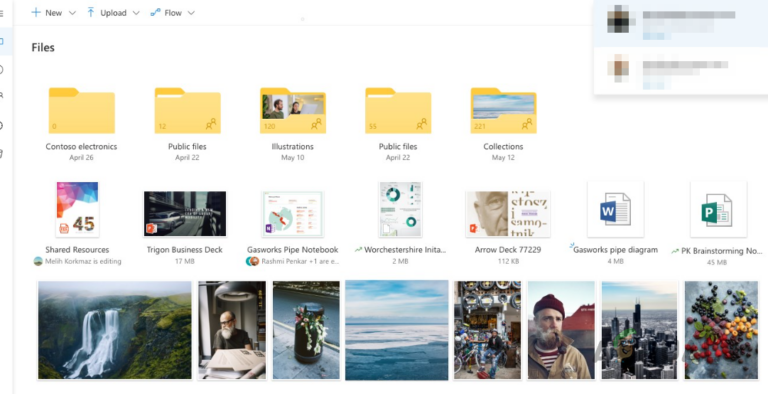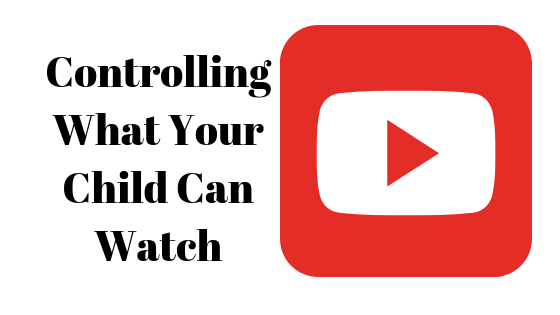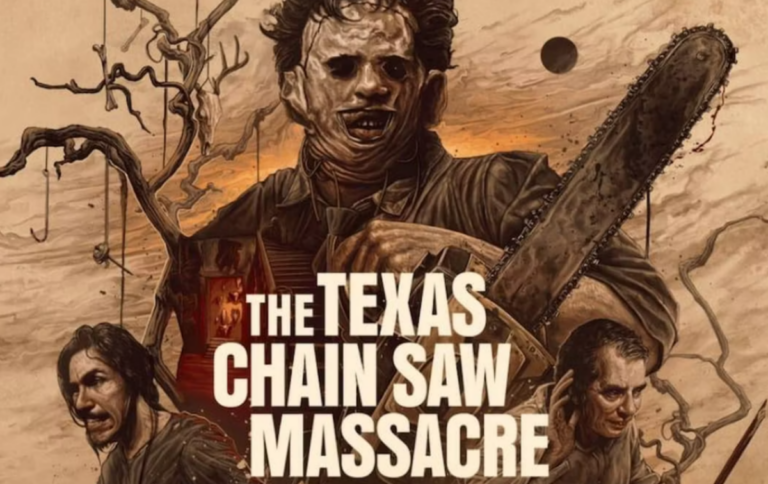Контроллер Elden Ring PS4/5/Xbox не работает на ПК
Игроки Elden Ring часто сталкиваются с проблемой, когда их контроллер не работает в игре. В основном это происходит при использовании контроллера PS4/5 или Xbox на ПК. Джойстик не реагирует, и вы вынуждены играть в игру, используя мышь и клавиатуру.

Программы для Windows, мобильные приложения, игры - ВСЁ БЕСПЛАТНО, в нашем закрытом телеграмм канале - Подписывайтесь:)
Основной причиной этого является либо установка программного обеспечения vJoy, либо неправильная настройка контроллера в Steam. Итак, самый простой способ противостоять этому — удалить эту конкретную программу и включить поддержку правильной конфигурации для Elden Ring.
Устаревшие драйверы контроллера также являются причиной того, что контроллер не работает во время игр. Поэтому рекомендуется всегда обновлять драйверы.
В любом случае, эту проблему можно решить 8-ю элементарными методами, не требующими сложных и быстрых действий.
1. Отключите мышь и клавиатуру.
В большинстве случаев Elden Ring не распознает контроллер, если он был подключен после мыши и клавиатуры. Последние два регистрируются в игре первыми и поэтому конфликтуют с контроллером.
В связи с этим обязательно сначала отключите мышь и клавиатуру, а затем подключите контроллер перед запуском игры. Если периферийные устройства имеют беспроводное соединение, просто выключите их или отключите их соединение с ПК.
После этого запустите Elden Ring, и если раньше контроллер не работал, то теперь он заработает нормально.
2. Удалите программное обеспечение vJoy.
Программное обеспечение vJoy позволяет вам настроить один или два виртуальных джойстика, чтобы использовать их, когда у вас нет физического. Несомненно, у него есть свои преимущества, однако он мешает вашему оригинальному контроллеру. Если работают и виртуальный, и физический джойстики, Elden Ring не сможет их подтвердить.
В связи с этим лучше вообще удалить это ПО, чтобы свести на нет эту проблему. Вот как это сделать:
- Откройте «Выполнить», одновременно нажав клавиши Win + R, и введите: appwiz.cpl
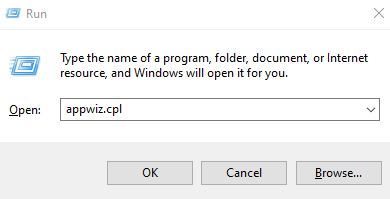
- Нажмите «ОК».
- Теперь найдите драйвер устройства vJoy и щелкните его правой кнопкой мыши.
- Нажмите «Удалить».
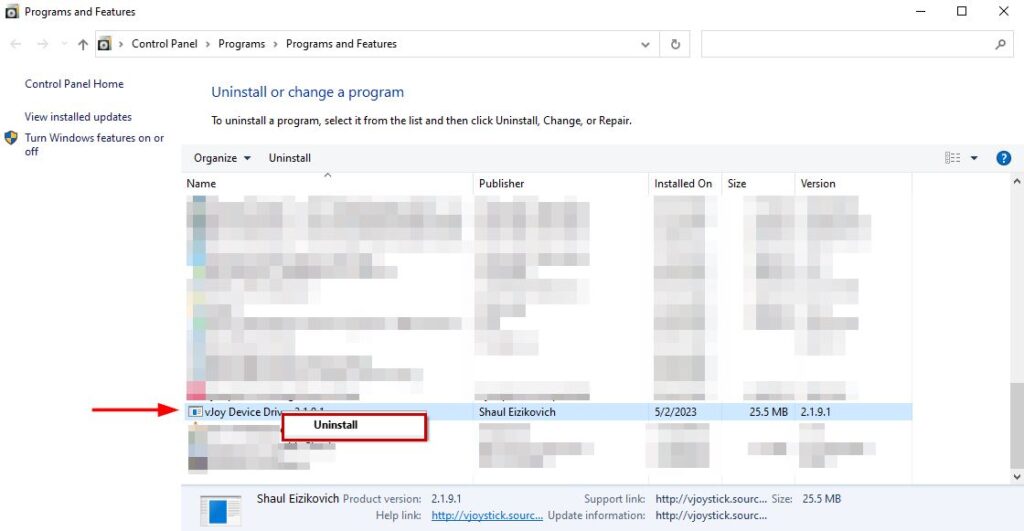
- Дождитесь завершения удаления, а затем запустите игру.
3. Включите поддержку конфигурации вашего контроллера.
Независимо от того, используете ли вы контроллер PS4/5 или Xbox, убедитесь, что поддержка его конфигурации включена в Steam. Отключенная конфигурация — одна из основных причин, по которой ваш контроллер не работает в Elden Ring.
Тем не менее, включить конфигурацию очень просто, выполнив следующие действия:
- Войдите в Steam и нажмите Steam вверху слева.
- Теперь нажмите «Настройки».
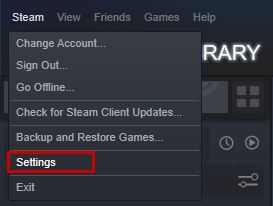
- Перейдите в Контроллер > ОБЩИЕ НАСТРОЙКИ КОНТРОЛЛЕРА.
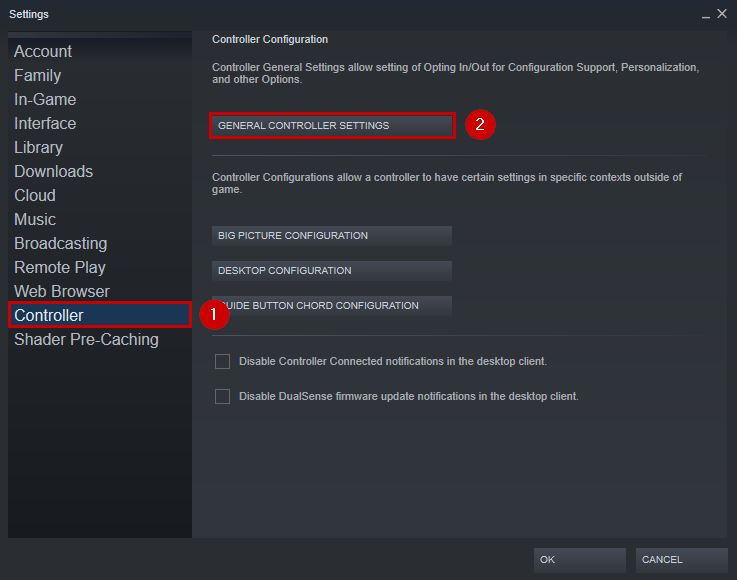
- Отметьте галочкой поддержку конфигурации для используемого вами контроллера.
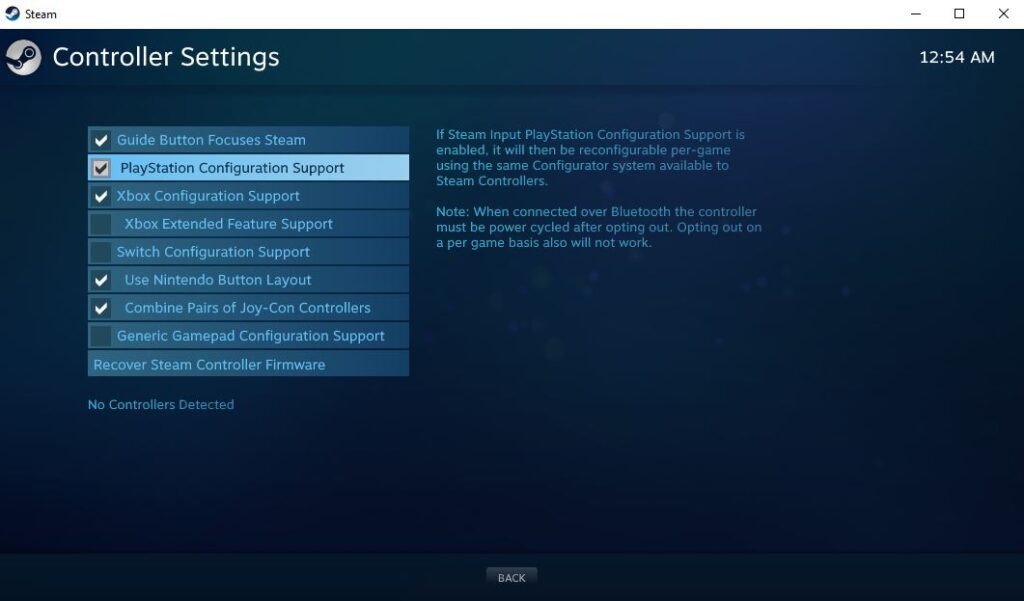
- Теперь запустите Elden Ring и проверьте, правильно ли работает контроллер.
4. Отключить оверлей Steam
Оверлей Steam полезен для доступа к некоторым параметрам Steam в игре без необходимости открывать само приложение. Однако это может вызвать некоторые помехи в поддержке контроллера, и в результате вы не сможете играть с ним.
Отключение оверлея для Elden Ring решит проблему и позволит беспрепятственно пользоваться контроллером.
- Перейдите в Steam > Библиотека.
- Щелкните правой кнопкой мыши Elden Ring и щелкните левой кнопкой мыши Свойства.
- Нажмите «Общие» и снимите флажок «Включить оверлей Steam во время игры».
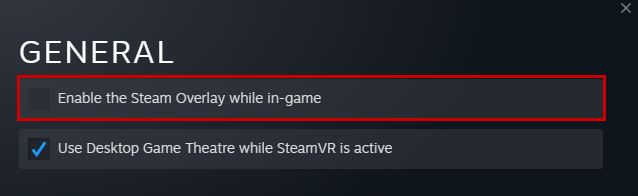
- Запустите игру, чтобы проверить ввод контроллера.
5. Измените настройки ввода Steam для каждой игры.
Настройки Steam Input для каждой игры позволяют «принудительно включить» параметры приложения контроллера. Это позволяет не только настраивать макет контроллера, но и многие другие параметры. Как только вы настроите контроллер в соответствии со своими предпочтениями, сохраните настройки и перезапустите игру.
Для этого выполните следующие действия:
- Откройте Steam и выберите значок режима Big Picture, расположенный в правом верхнем углу.
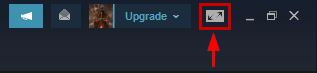
- Перейдите в Библиотека > Игры > Elden Ring.
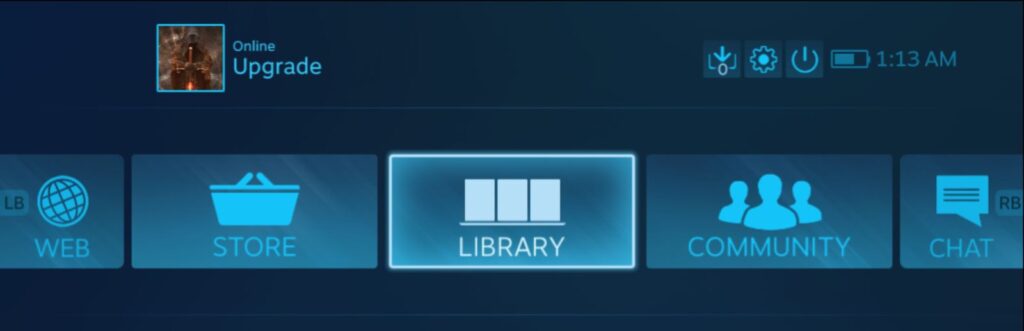
- Нажмите «Управление игрой» > «Ввод Steam» > «Параметры контроллера».
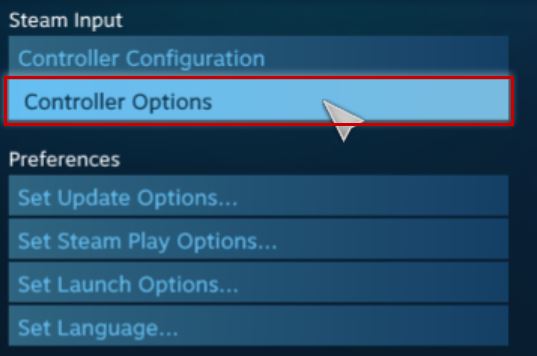
- Наконец, нажмите на опцию Forced On и перезапустите Elden Ring.
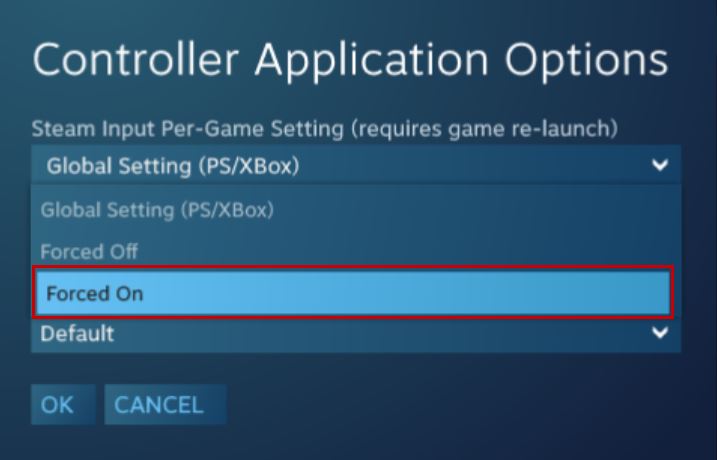
Примечание. Если параметр «Принудительное включение» уже был активирован, измените его на «Принудительное отключение» и посмотрите, работает ли он.
6. Отключите программы контроллера, которые не используются.
Контроллер не работает в Elden Ring также из-за того, что на вашем компьютере запущено несколько программ контроллера. К сожалению, это может создать конфликт между программным обеспечением, и в результате игра не будет поддерживать контроллер, который вы хотите использовать.
Тем не менее, другие программы можно легко закрыть с помощью диспетчера задач, выполнив следующие действия:
- Откройте диспетчер задач, нажав одновременно Ctrl+Shift+Esc.
- Во вкладке «Процессы» найдите дополнительное программное обеспечение контроллера.
- Щелкните их правой кнопкой мыши и выберите «Завершить задачу».
- Запустите игру сейчас и играйте с вашим контроллером.
7. Отключите все остальные устройства Bluetooth.
Со временем соединения Bluetooth могут стать нестабильными и медленными, что приводит к тому, что подключенные периферийные устройства не реагируют должным образом.
Поэтому, если вы подключили свой контроллер через Bluetooth, отключите другие подключенные устройства. Затем отмените соединение Bluetooth на вашем контроллере. Теперь выполните поиск новых устройств для подключения и снова подключите контроллер.
Наконец, запустите Elden Ring, и теперь контроллер начнет функционировать.
8. Обновите драйверы контроллера
Хотя обновления контроллера не так часты, все же рекомендуется проверить, не выпущен ли новый. Это не только улучшает контроллер, но и делает его более совместимым с последним патчем или версией различных игр.
Вот как обновить драйвер для вашего контроллера:
- Выберите Диспетчер устройств после нажатия клавиш Win + X.
- Дважды щелкните меню «Мыши и другие указывающие устройства».
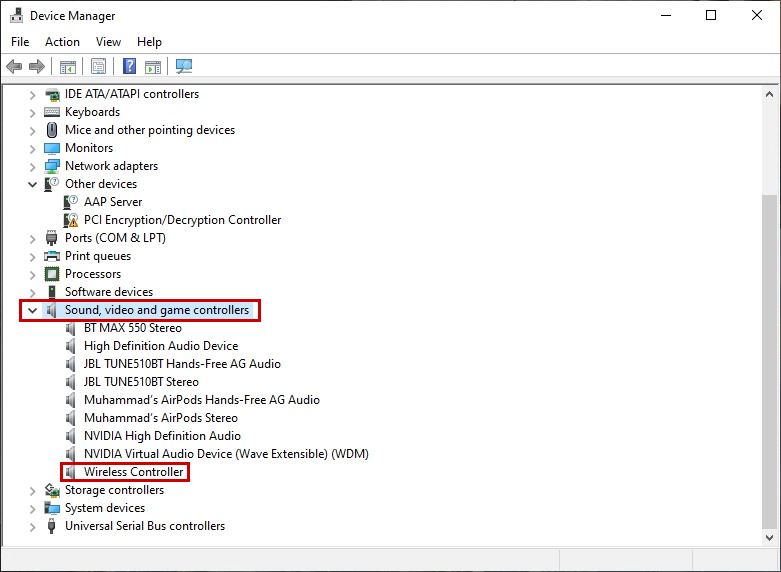
- Щелкните правой кнопкой мыши контроллер и выберите «Обновить драйвер».
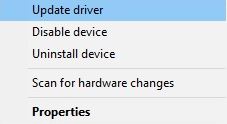
- Нажмите на опцию «Автоматический поиск».
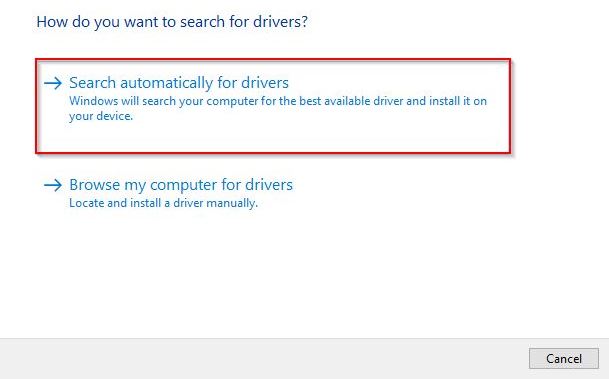
- Подождите, пока Windows выполнит поиск обновления драйвера и установит его.
- Вы также можете вручную загрузить обновление с веб-сайта производителя.
Программы для Windows, мобильные приложения, игры - ВСЁ БЕСПЛАТНО, в нашем закрытом телеграмм канале - Подписывайтесь:)